Kako spremeniti ozadje Twitterja
Kaj je treba vedeti
- Preklopite ozadje v nočni način prek Več > Nastavitve in zasebnost > Dostopnost, prikaz in jeziki > Zaslon > Dim oz Ugasne luči.
- Posodobite sliko profila prek Profil > Uredi profil >kliknite ikono fotografije > izberite sliko > Odprto > prilagodite > Prijavite se > Shrani
- Te nastavitve lahko spremenite na namiznem ali mobilnem spletnem mestu ali v aplikaciji.
V tem članku je razloženo, kako spremenite svoje osebno ozadje Twitterja in kako spremenite sliko ozadja profila Twitter.
Kako spremeniti svoje osebno ozadje Twitterja
Če ste navdušen uporabnik Twitter in se vam zdi, da je belo ozadje impozantno, je mogoče preklopiti na temnejše ozadje, ki je primerno za nočno uporabo. Tukaj je opisano, kako spremenite črno ozadje Twitterja, kadar koli vam ustreza.
Opomba:
Ti koraki veljajo za namizno različico Twitterja, vendar so zelo podobni na spletnem mestu za mobilne naprave.
-
Pojdi do https://twitter.com/
Nasvet:
Morda se boste morali prijaviti v svoj račun Twitter.
-
Kliknite Več.
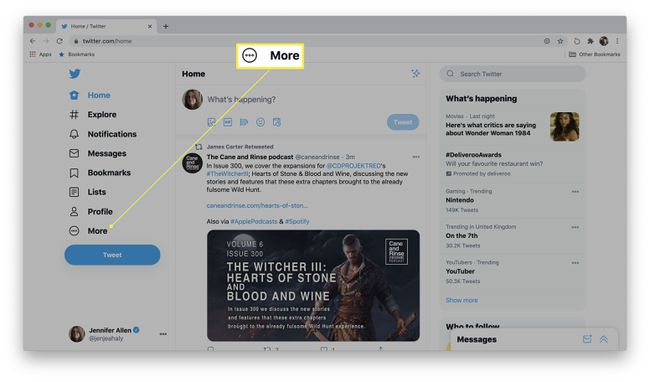
-
Kliknite Nastavitve in zasebnost.

-
Kliknite Dostopnost, prikaz in jeziki.
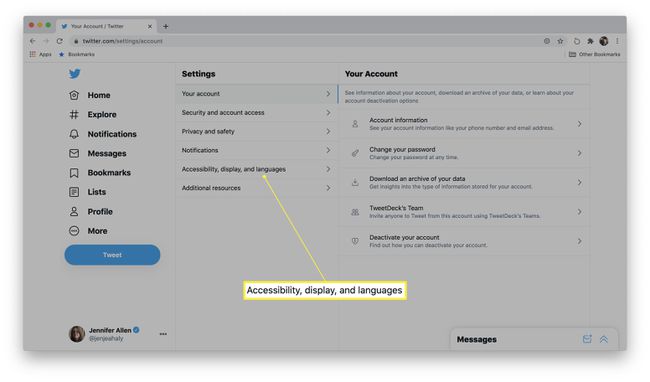
-
Kliknite Zaslon.

-
Kliknite Dim oz Ugasne luči.
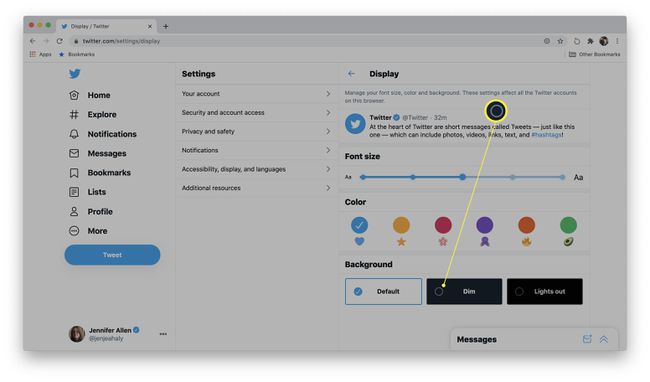
Nasvet:
Izklop luči je temnejši od zatemnjenega, zato sta obe možnosti uporabni glede na vaše potrebe.
-
Ozadje je bilo zdaj spremenjeno v tem brskalniku.
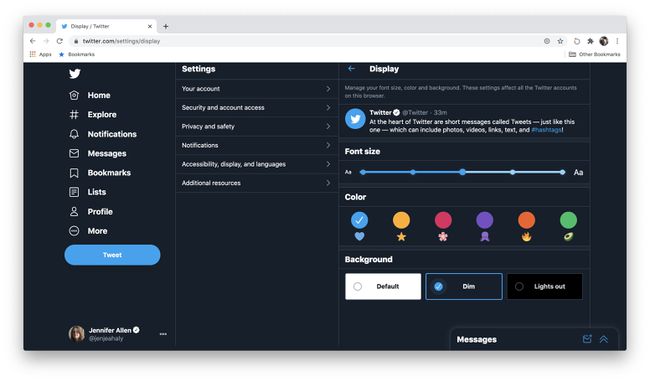
Opomba:
Te spremembe morate izvesti v vsakem spletnem brskalniku, ki ga uporabljate, da se uveljavijo.
Kako spremeniti sliko ozadja profila na Twitterju
Drugo ozadje Twitterja, ki ga lahko spremenite, je slika ozadja vašega Twitter profila. Če ste odkrili ljubka ozadja Twitterja, ki jih želite uporabiti za izražanje svoje osebnosti, je tukaj opisano, kako spremenite sliko ozadja v nekaj preprostih korakih.
Opomba:
Ti koraki veljajo za namizno različico Twitterja, vendar je spletno mesto za mobilne naprave zelo podobno.
Pojdi do https://twitter.com/
-
Kliknite Profil.
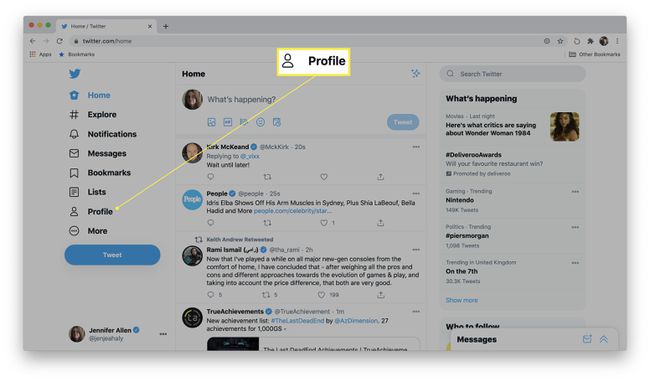
-
Kliknite Uredi profil.

-
Kliknite ikono fotografije v glavi vašega profila.
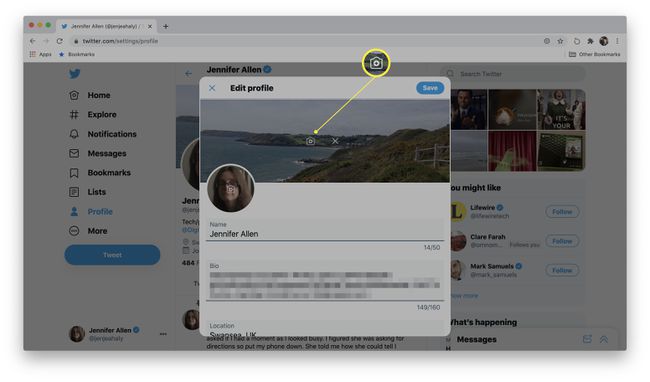
Poiščite sliko, ki jo želite naložiti.
-
Kliknite Odprto.

S kontrolniki nastavite, kateri del slike želite prikazati.
-
Kliknite Prijavite se ko končate s prilagajanjem slike.
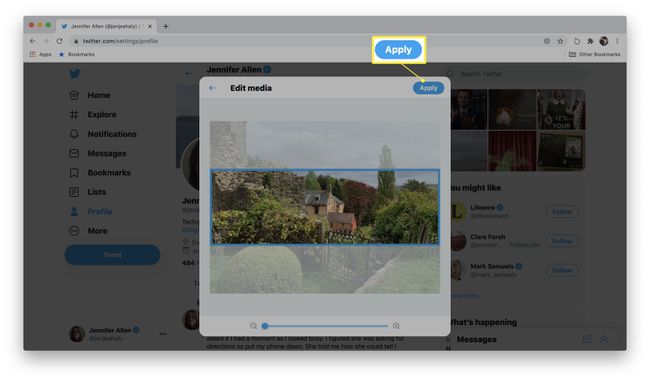
-
Kliknite Shrani da shranite spremembe.

Razlogi za spremembo ozadja Twitterja
Se sprašujete, zakaj bi morda želeli spremeniti svoje ozadje Twitterja? Tukaj je kratek pogled na pogoste razloge, zakaj ljudje to počnejo.
- Za lajšanje obremenitve oči. Ko gre za gledanje česar koli v temi, je veliko bolje in bolje za vaše oči, če za brskanje uporabljate temno ozadje. Dobro je, da preklopite na nočni način če ste ponoči navdušen uporabnik Twitterja.
- Če želite svojemu računu dodati osebnost. Če želite v svojem profilu poudariti nekaj o svojem liku, je sprememba slike glave odličen način, da poveste vse.
- Za dodajanje blagovne znamke. Če Twitter uporabljate v profesionalnem kontekstu, lahko ustvarite sliko glave, ki prikazuje zmožnosti, ki jih ponujate, kaj ponuja vaše podjetje, ali navaja različne kontaktne podatke.
- Za dodajanje sezonskega razcveta. Radi spremenite svoje ime na Twitterju v nekaj sezonskega za praznike ali noč čarovnic? Ozadje lahko spremenite tako, da se ujema s to temo, z možnostjo, da ga spremenite tolikokrat, kot želite skozi vse leto.
